Trend Vision One を使用すると、 Service Gatewayを介してProxySGおよびAdvanced Secure Gatewayと不審オブジェクトデータを共有できます。
Service Gatewayを介したこの統合との不審オブジェクトデータの共有を設定します。
注意1つ以上Service Gateway統合を有効にするように設定する必要があります。
詳細については、Service Gateway Managementを参照してください。
|
手順
- Trend Vision Oneの設定を行います。
- [統合] 列で、 [ProxySGとAdvanced Secure Gateway]をクリックします。
- トグルをクリックして、統合を有効または無効にします。
- [有効にする場合必ずお読みください] を確認し、 [閉じる] または [同意する] をクリックして続行します。
- [データ転送]で、データ共有条件と統合設定を行います。
-
[リスクレベル]: 共有データに含める不審オブジェクトデータのリスクレベルを選択します。
-
[頻度]: 不審オブジェクトデータを共有する頻度を選択します。
-
- [Service Gateway接続]で、 Service Gatewayと統合間の接続を設定します。
-
[接続] をクリックします。[Service Gateway接続] パネルが表示されます。
-
Service Gatewayを選択します。
-
統合サーバを設定します。
-
(オプション) [テスト接続] をクリックして、設定が有効かどうかを確認します。
-
[接続] をクリックします。接続設定がリストに追加されます。
-
[今すぐ生成] アイコン (
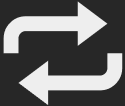 ) を選択すると、不審オブジェクトデータ共有ファイルがすぐに生成されます。
) を選択すると、不審オブジェクトデータ共有ファイルがすぐに生成されます。 -
[URLをコピー] アイコン (
 ) をクリックして、統合で使用する不審オブジェクトデータ共有URLをコピーします。
) をクリックして、統合で使用する不審オブジェクトデータ共有URLをコピーします。
-
- この統合に複数の接続設定を追加するには、前の手順を繰り返します。
- [保存] をクリックします。
- インテグレーションの設定を行います。

注意
次の手順は、バージョン6.7のProxySG管理コンソールを使用して実行しました。別のバージョンを使用している場合は、使用しているバージョンのドキュメントを参照してください。- ProxySG管理コンソールで、次の場所に移動します。 。
- [中央ファイルのインストール元] ドロップダウンリストから、 [リモートURL]を選択します。
- Trend Vision One コンソールから取得した不審オブジェクトデータ共有URLを貼り付けます。
- (オプション) インストールする前にファイルを表示するには、 [表示]をクリックします。
- [インストール] をクリックします。再インストール結果の概要が表示されます。
- ウィンドウを閉じて、 [OK]をクリックします。
- [適用] をクリックします。ProxySGアプライアンスは、 Trend Vision One Service Gatewayから不審オブジェクトデータを取得するように設定されています。

